 摄于南京紫金山前湖!
摄于南京紫金山前湖!
后期用Lightroom调色,完成后进入Photoshop堆栈并精修。
(1)Lightroom前处理
 原片如图,设备索尼的A6000,镜头三阳E12 2.0,光圈F8,ISO100,快门30s。
原片如图,设备索尼的A6000,镜头三阳E12 2.0,光圈F8,ISO100,快门30s。
调色如下图
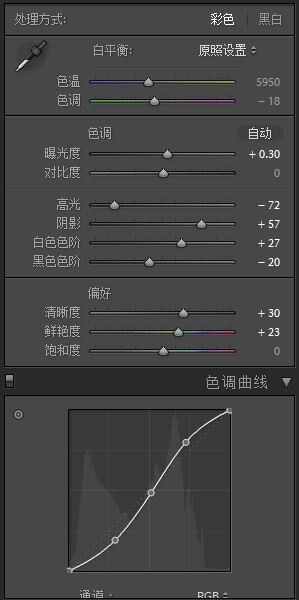 完成后,同时压暗天空的高光部分,使用一个渐变滤镜
完成后,同时压暗天空的高光部分,使用一个渐变滤镜

渐变滤镜参数
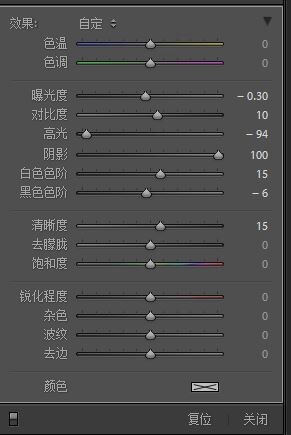 完成后选择其他三张同步
完成后选择其他三张同步
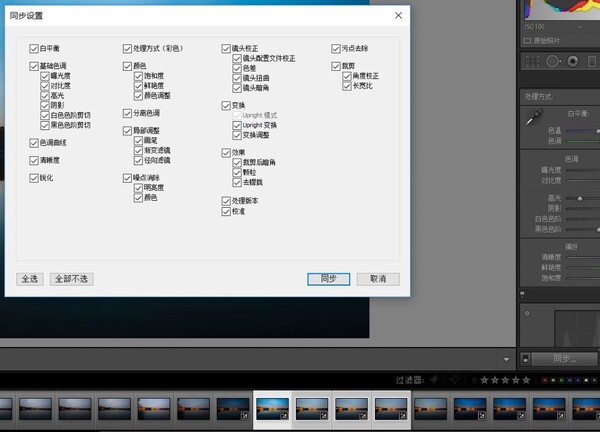
由于曝光不同,同步后剩下三张要调整一下曝光数值。
之后再Photoshop中打开:
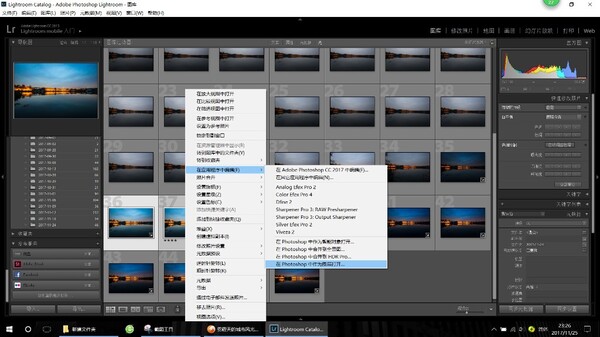 选中四张照片,转换为智能对象。
选中四张照片,转换为智能对象。
 完成后进行平均值堆栈,我的设备不是全画幅相机,所以画质不太好,需要堆栈改善一下画质。
完成后进行平均值堆栈,我的设备不是全画幅相机,所以画质不太好,需要堆栈改善一下画质。
 完成后合并图层,同时复制一个图层,将城墙和天空与水面分开处理。
完成后合并图层,同时复制一个图层,将城墙和天空与水面分开处理。
 背景负责城墙,进入Camera Raw。
背景负责城墙,进入Camera Raw。
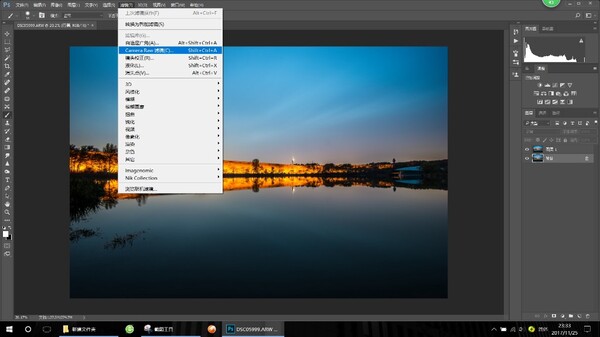
城墙的参数如下,色调偏暖,不考虑天空部分。
 接下来的天空和水面部分,使用两个渐变滤镜分别调色。
接下来的天空和水面部分,使用两个渐变滤镜分别调色。

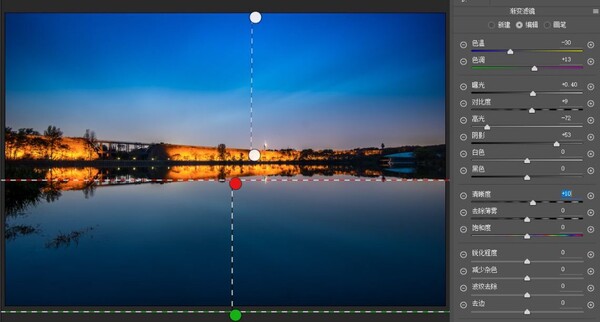 整体调色参数。
整体调色参数。
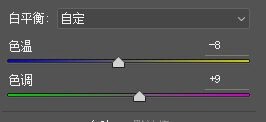
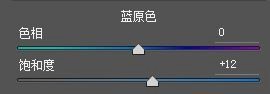
同时加曲线增加一些对比度。
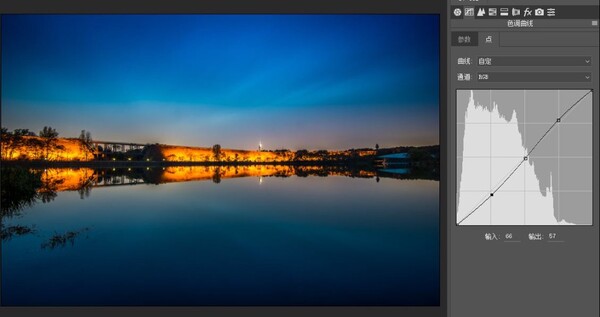 完成后使用蒙版把城墙和水草擦出来,之后合并图层,启动viveza2插件进行局部调亮。
完成后使用蒙版把城墙和水草擦出来,之后合并图层,启动viveza2插件进行局部调亮。

调亮区域为右边的阴影区和左边的水草,提亮的同时还要提升细节强度,避免发灰。


之后使用Dfine2插件进行降噪。
 降噪后启动插件Color Efex Pro4。
降噪后启动插件Color Efex Pro4。
 选择古典柔焦。
选择古典柔焦。
 这样整个画面看着是不是很朦胧,不过别急,这个只限于水面部分,接下来用蒙版把非水面部分(包括水草)擦出来。
这样整个画面看着是不是很朦胧,不过别急,这个只限于水面部分,接下来用蒙版把非水面部分(包括水草)擦出来。
 完成!
完成!